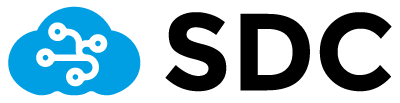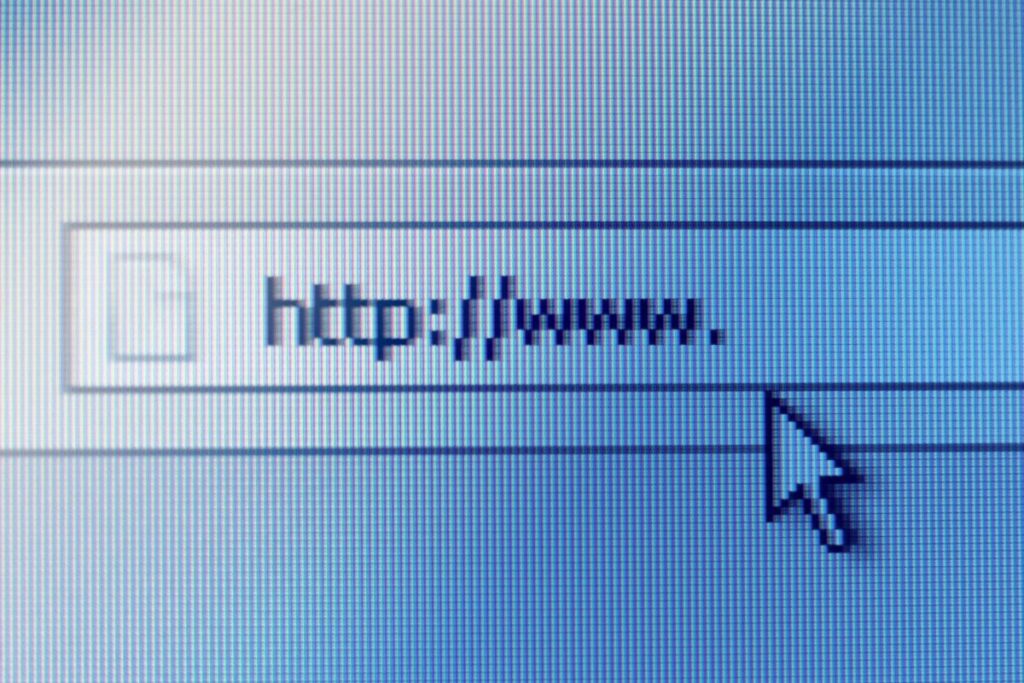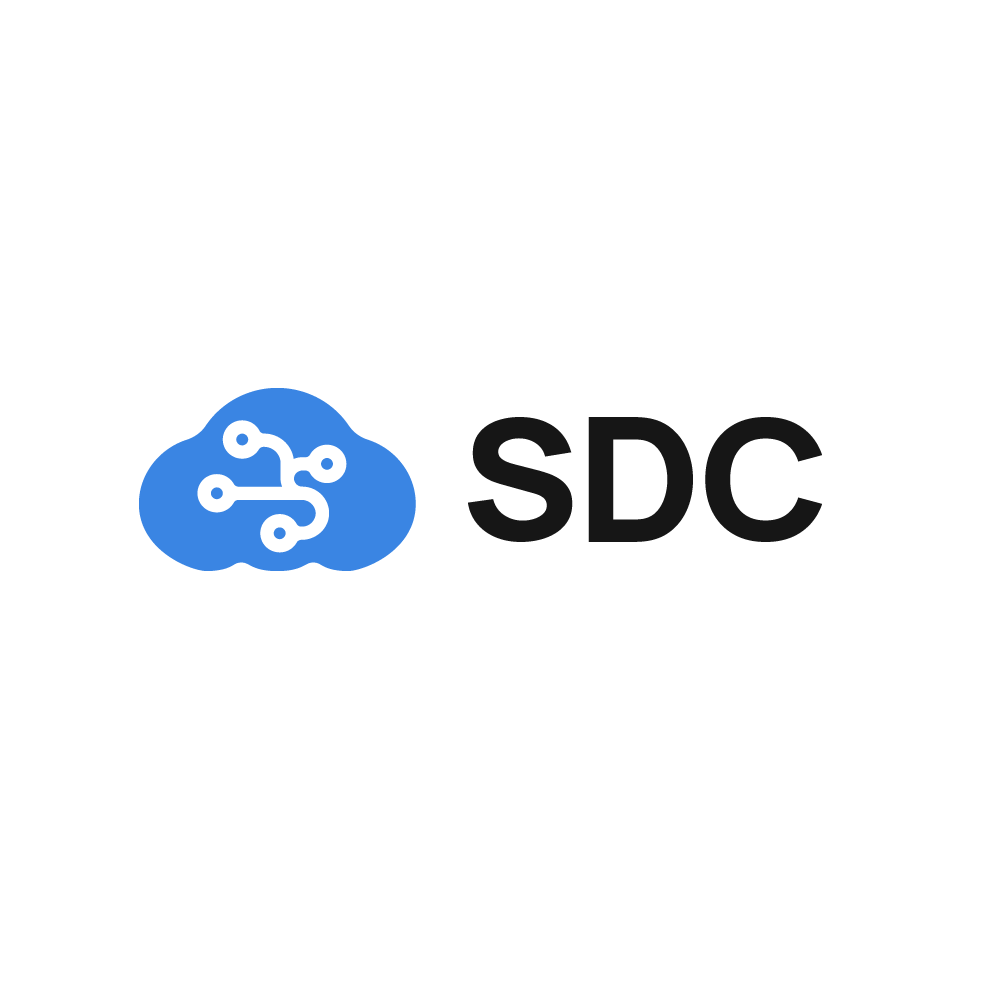Instalacja WordPress na komputerze - cel
Instalacja WordPress na komputerze, przy użyciu narzędzi takich jak XAMPP, pozwala na testowanie strony w zamkniętym środowisku. Dzięki temu można sprawdzić, jak całość funkcjonuje i czy spełnia wszelkie oczekiwania administratora.
Z instalacji WordPressa na komputerze wynika wiele korzyści. Przede wszystkim można bez przeszkód sprawdzać różne rozwiązania i konfiguracje, które nie wpływają na aktualnych użytkowników strony, unika się luk, które mogliby wykorzystać hakerzy oraz sytuacji, w której coś pójdzie nie tak i strona przestanie działać w trakcie korzystania z niej przez innych użytkowników.
Instalacja WordPress na XAMPP na własnym komputerze ma też bardzo ważną zaletę – całość prac odbywa się na komputerze, poza siecią. Z tego wynika kilka korzyści:
- strona zawsze ładuje się szybko,
- nie występują wahania transferu, które mogą skutkować błędami,
- można pracować przy ograniczonym zasięgu do Internetu,
- zyskuje się pewność, że od strony technicznej strona jest zrobiona poprawnie.
Jakie działania przeprowadzić przed instalacją WordPressa na komputerze?
Zainstalowanie WordPressa na komputerze wymaga przygotowania odpowiedniej ilości wolnego miejsca na dysku oraz zainstalowania specjalnego oprogramowania – XAMPP.
XAMPP jest narzędziem, dzięki któremu można uruchomić CMS WordPress bezpośrednio na swoim sprzęcie. To pakiet, zawierający wszystko, co jest potrzebne do budowania lokalnego serwera:
- Apache (serwer internetowy),
- MySQL (system zarządzania bazami danych)
- PHP (język programowania).
Instalacja CMS WordPress z użyciem XAMPP krok po kroku
CMS WordPress z użyciem XAMPP oznacza instalację WordPressa jako systemu CMS na lokalnym serwerze, uruchamianym przez XAMPP. W tym celu trzeba wykonać dwa kroki:
- Pobieranie oraz instalacja programu. Należy wejść na stronę Apache Friends i pobrać XAMPP dla swojego systemu operacyjnego: Windows, MacOS, Linux i zainstalować w wybranej lokalizacji. Domyślnie instaluje się w folderze „C:/XAMPP”.
- Uruchamianie. W menu Start pojawi się „XAMPP Control Panel” i trzeba go uruchomić, żeby włączyć panel sterowania XAMPP-em. W panelu włącza się serwer Apache i bazy danych MySQL. Obok tych pozycji klika się w przycisk „Start”, zostaną podświetlone na zielono.
Tworzenie bazy danych w XAMPP
Tworzenie lokalnej bazy danych MySQL dla WordPressa za pomocą XAMPP jest proste, wystarczy wykonać takie czynności jak:
1. Uruchomienie XAMPP
Kiedy XAMPP jest zainstalowany na komputerze, otwiera się XAMPP Control Panel i uruchamia moduły Apache oraz MySQL. Aby przeprowadzić instalację i korzystać z WordPressa, moduły muszą być aktywne.
Ważne: Chcąc sprawdzić, czy serwer działa poprawnie, otwiera się przeglądarkę i wpisuje adres: http://127.0.0.1 – po tej czynności wyświetli się strona domowa umożliwiająca zarządzanie serwerem.
Następnie konieczne jest utworzenie bazy danych, co wykonać można w trzech krokach:
- w prawym, górnym rogu należy kliknąć przycisk „phpMyAdmin”, by przejść do ekranu zarządzania bazami danych.
- w górnym pasku narzędzi wybiera się zakładkę „Bazy danych”, by tworzyć nową bazę danych.
- w polu „Utwórz bazę danych” wpisuje się dowolną nazwę dla swojej bazy i klika „Utwórz”.
W tym momencie zostaje utworzona baza danych, ale jest pusta. Podczas instalacji, WordPress samodzielnie utworzy tabele.
2. Pobieranie plików WordPressa
Mając bazę danych i przygotowany serwer, można pobrać WordPressa i rozpakować pliki na komputerze. W tym celu należy:
- Wejść na stronę pl.WordPress.org i pobrać najnowszą wersję WordPressa (KLIKNIJ BY POBRAĆ),
- Rozpakować pobrany plik ZIP WordPressa do katalogu (folderu) htdocs,
- Wpisać w przeglądarce adres: http://127.0.0.1/wordpress, by sprawdzić czy można wykonać konfigurację.
3. Uzupełnianie danych
Następnie WordPress poprosi o podanie:
- nazwy bazy danych (WordPress),
- nazwy użytkownika (root),
- hasła (pole pozostaje puste).
Domyślne wygenerowane dane, w podstawowej instalacji XAMPP zawsze są takie same, a zmienia się tylko nazwa bazy danych.
4. Uruchamianie WordPressa
Po kliknięciu przycisku „Uruchomienie instalacji” WordPress połączy się z bazą i zainstaluje wszystkie elementy. Po naszej stronie pozostaje uzupełnić:
- nazwę dla swojej strony i tworzy konto administratora,
- nazwę użytkownika,
- hasło,
- adres e-mail do swojego konta.
Teraz wystarczy wybrać opcję „Zainstaluj WordPressa”, wypełnić formularz i zatwierdzić. WordPress zainstaluje pliki i struktury danych w bazie. W tym momencie można już testować stronę, dodawać motywy i tworzyć treści.
Należy pamiętać: Stronę internetową można również zainstalować na serwerze bezpośrednio. Jednak uruchomienie jej na komputerze pozwala uniknąć wspomnianych problemów.
Podsumowanie
Instalowanie CMS WordPress z użyciem XAMPP to szybki, wygodny i efektywny sposób na uruchomienie WordPressa na komputerze. Warto postawić na to rozwiązanie, ponieważ pozwala na tworzenie i testowanie strony, w bezpiecznym i hermetycznym środowisku, nim zostanie ona oddana w ręce użytkowników.